今天小编为大家带来了完美万词王更改题型设置教程,想知道怎么做的小伙伴来看看接下来的这篇文章吧,相信一定会帮到你们的。
完美万词王怎么更改题型设置?完美万词王更改题型设置教程
1、首先点击打开手机上的完美万词王软件。
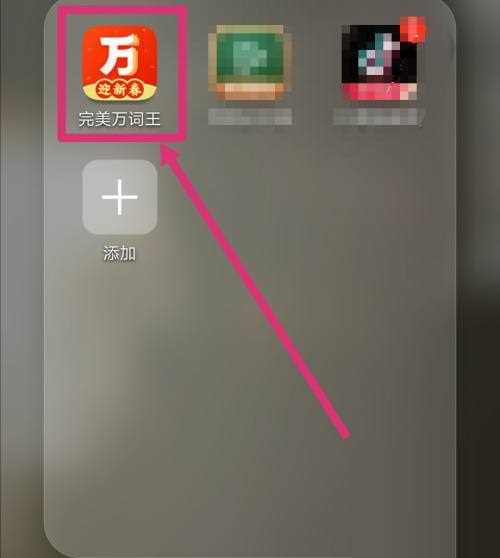
2、然后点击头像旁的个人中心。
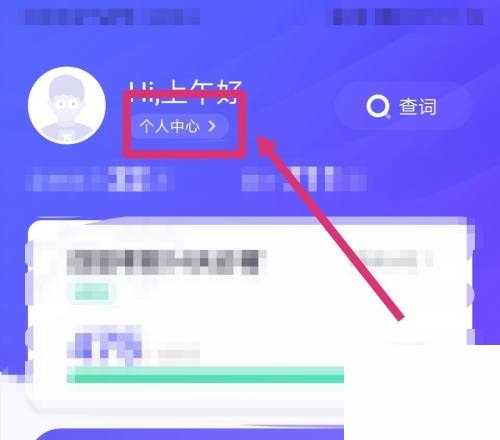
3、接着进入个人中心点击右上角的设置。
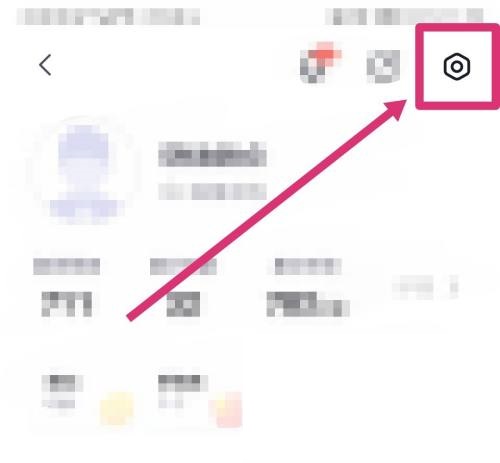
4、点击背单词一栏。
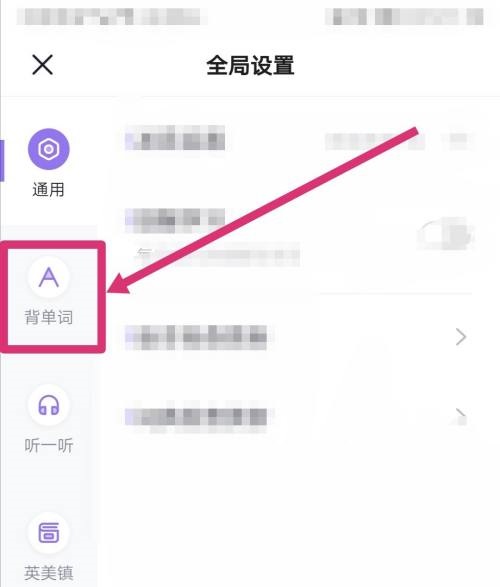
5、最后点击题型设置,即可更改题型。
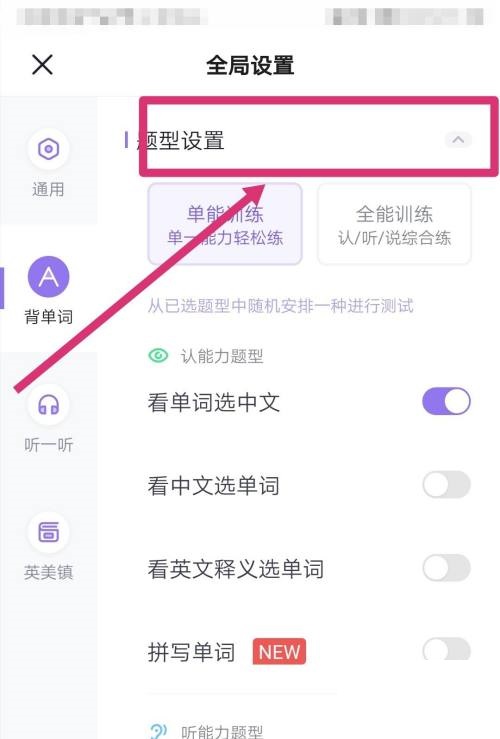
以上这篇文章就是完美万词王更改题型设置教程,更多教程尽在93软件园。
今天小编为大家带来了完美万词王更改题型设置教程,想知道怎么做的小伙伴来看看接下来的这篇文章吧,相信一定会帮到你们的。
完美万词王怎么更改题型设置?完美万词王更改题型设置教程
1、首先点击打开手机上的完美万词王软件。
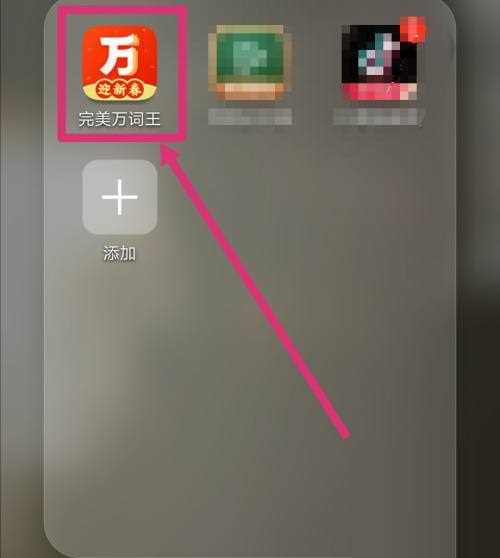
2、然后点击头像旁的个人中心。
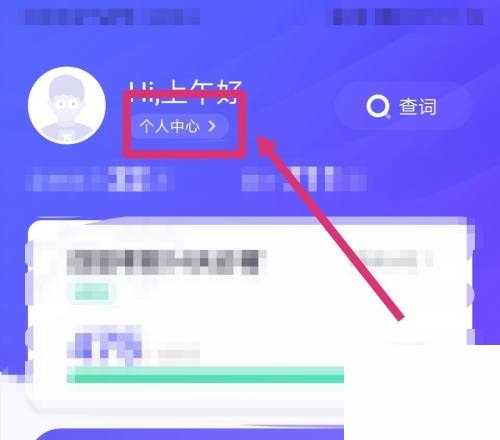
3、接着进入个人中心点击右上角的设置。
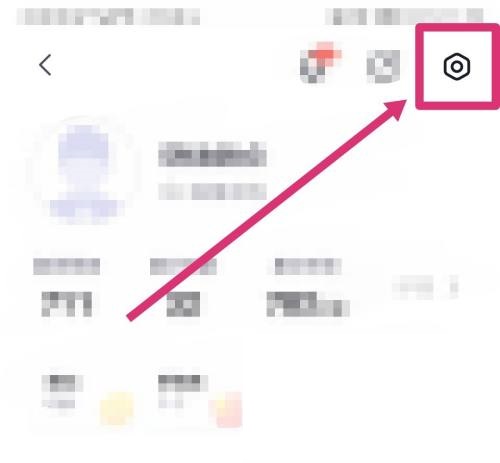
4、点击背单词一栏。
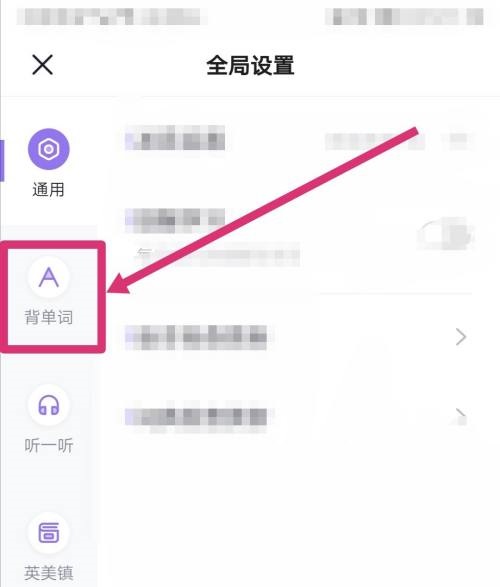
5、最后点击题型设置,即可更改题型。
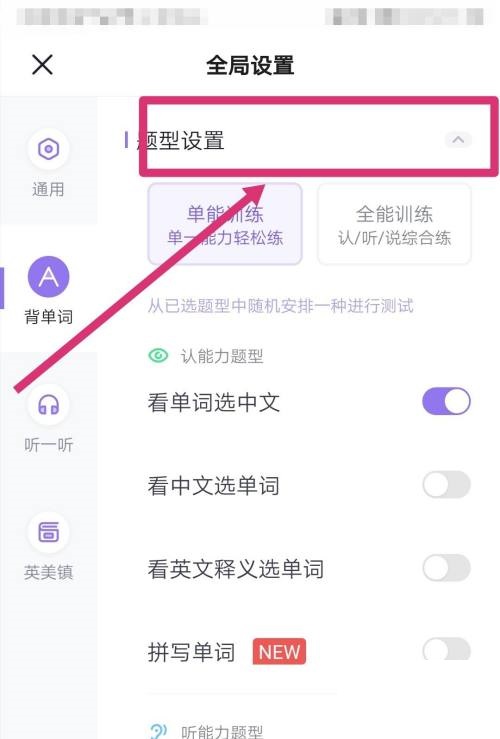
以上这篇文章就是完美万词王更改题型设置教程,更多教程尽在93软件园。
全部评论
© 93软件园 版权所有 鄂ICP备2022012327号-4
本站所有软件来自互联网,版权归原著所有。如有侵权,敬请来信告知,我们将及时撤销。
93软件园提供更安全的安卓软件下载、安卓游戏下载、全体成员欢迎您来到本站!